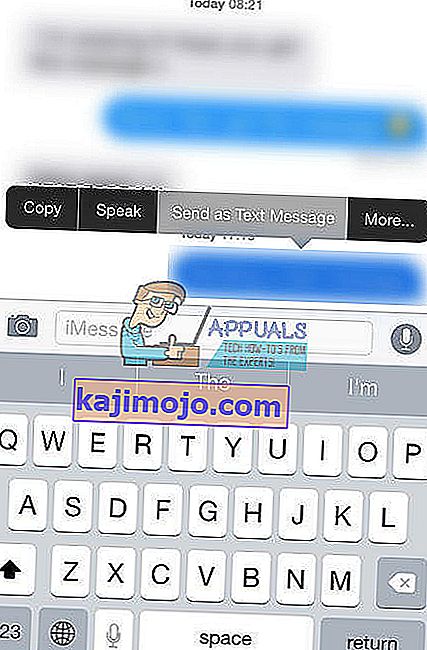Pärast iPhone'i värskendamist uusimale iOS-ile on paljudel iFolksil tekstsõnumite saatmisel probleem. Tavapärase „Sõnumi saadetud” kinnituse asemel ilmub järgmine teade: Sõnumit ei saa saata , selle sõnumi saatmiseks peab iMessage olema lubatud .

Siiani pole Appleil sellele küsimusele ametlikku vastust. Siit leiate siiski mõned meetodid, mis meie arvates olid kasulikud.
Parandage # 1 Kontrollige Apple iMessage Serveri
Kui Apple iMessage Server ei tööta, ei saa keegi iMessage'i teenust kasutada. See võib olla teie probleemi põhjus. See on haruldane olukord, kuid siiski võib juhtuda. Enne järgmiste meetodite tegemist kontrollige seda kindlasti.
- Mine üles Apple'i süsteem staatus lehekülg (või kirjutada Apple Süsteemi olek Google ja avada esimene tulemus).
- Võtke välimuse juures iMessage dot . Kui see on roheline, töötavad serverid hästi ja probleem asub teie iPhone'is.

Parandage 2. taaskäivitage oma iPhone
IDevice'i taaskäivitamine võib lahendada paljud igapäevased probleemid. Proovige seda.
- Hoidke toitenuppu, kuni näete liugurit Slaidist väljalülitamiseks, ja libistage seda.
- 30–40 sekundit pärast väljalülitamist hoidke selle sisselülitamiseks uuesti toite .
Parandage # 3 iMessage'i lubamine / keelamine
Teine võimalus selle probleemi lahendamiseks, et „iMessage peab olema lubatud selle sõnumi saatmiseks”, on iMessage'i aktiveerimine (deaktiveerige ja aktiveerige see uuesti, kui see on juba sees).
- Oma iPhone, minna kuni Seaded ja koputage kohta Sõnumid .
- Lülita On iMessage lülita . (Kui see on juba sisse lülitatud, lülitage see välja ja uuesti sisse)
- Proovige saata teksti sõnum .
Kui see ei toimi, lülitage iMessage sisse . Seejärel keera välja oma iPhone ja lülitage see tagasi kohta .
Lisaks proovige keerates välja FaceTime ja seejärel lülita iMessage OFF ja ON (proovige nii kombinatsioonid). Nüüd taaskäivitada iPhone .
Parandage # 4 lähtestage võrguseaded
IPhone'i võrguseadete lähtestamine töötas mõnel kasutajal. Võite proovida ka.
- Esiteks minna kuni Seaded > Sõnumid ja lülitage välja lülitab Saada SMS ja iMessage .
- Mine üles Seaded ja koputage kohta General .
- Leidke alla ja koputage kohta Nulli .
- Vali Reset Network Settings ja kirjutage oma parooli , kui vaja.
- Minge tagasi jaotisse Seaded > Sõnumid ja lülitage sisse lülitid Saada SMS-iga ja iMessage .
Märkus. See protseduur EI kustuta iPhone'i mälust andmeid. See eemaldab ainult teie salvestatud WiFi-paroolid ja võrkude kohandused.
Parandage # 5 Kustutage kinnijäänud sõnum / vestlus
Kui sõnumi saatmisel ainult kindlale kontaktile (kontaktidele) juhtub tõrge „iMessage peab olema lubatud selle sõnumi saatmiseks”:
- Mine üles Seaded > Sõnumid > Turn Off iMessage
- Proovige kustutada esimese teksti sõnum , mis on kleebitud saatmisel iMessage.
- Kui olete selle kustutanud, proovige saata teine tekst samale kontaktile.
Kui see ei aita, proovige kogu vestlus kustutada ja alustage uut.
Parandage # 6 Üleminek iMessagesilt SMS-idele
- Mine üles Seaded ja avatud Sõnumid . Tee kindel iMessages ja Saada nagu SMS on nii ON .
- Mine tagasi üles Seaded ja koputage kohta Cellular . Nüüd libistage Cellular Data asendisse OFF .
- Navigeeri tagasi Seaded ja koputage kohta Wi - Fi . Lülita Wi - Fi OFF .
- Avage Sõnumid app ja proovige saates sõnum kontaktile, mida soovite saata SMS sõnumeid.
- Sõnum peaks hakkama välja minema sinise iMessage'ina. Press - ja - hoidke sõnum mull kuni näete valikut " Saada tekstisõnumina ."
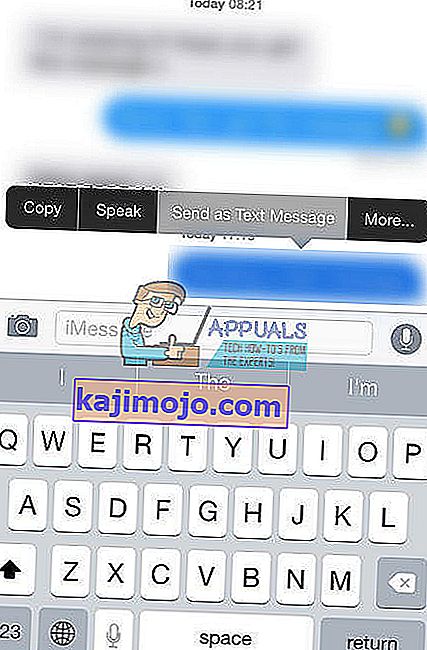
- Nüüd vajutage seda valikut . Kui olete selle valinud, peaks sõnum minema rohelise SMS-iga.
- Saatke veel üks või kaks sõnumit , veendumaks, et need lähevad endiselt välja rohelise SMS-iga.
- Korda sammu kaugusel 4 kuni 7 iga kontakti, mida soovite minna iMessage SMS.
- Nüüd minna kuni Seaded ja koputage kohta Sõnumid . Lükake iMessage asendisse OFF .
- Navigeeri üles Seaded ja minna kuni Cellular . Lülita Cellular Andmed tagasi ON (kui kasutad mobiilset andmesidet.
- Mine üles Seaded ja koputage kohta Wi - Fi . Lülita Wi - Fi ON (kui kasutad Wi-Fi ühendus).
See meetod peaks määrama teie sõnumi lõimedeks SMS. See tähendab, et kõik etapis 4–7 valitud kontaktidele saadetud sõnumid edastatakse SMS-idena.
Märkus. Kui teil on mitu kontakti, kelle soovite iMessagesilt SMS-idele vahetada, korrake enne 8. sammu jätkamist samme 4–7. Kui lülitate iMessage välja, siis EI liigu tekstsõnumid kontaktidega iMessage niit. Seejärel ilmub uuesti viga „Selle sõnumi saatmiseks tuleb iMessage lubada”. Kui lülitate iMessage'i selle meetodi käigus kogemata sisse, naasevad kõik lõimed iMessage'i. Siis peate alustama otsast peale.
Fix # 7 Lähtestage oma iPhone tehaseseadetele
Kui ükski eelmistest meetoditest ei anna teile positiivseid tulemusi, lähtestage oma iPhone tehaseseadetele.
Märkus. See meetod kustutab teie iPhone'ist KÕIK ANDMED (pildid, muusika, videod) ja seaded. Enne selle sooritamist soovitame tungivalt oma iDevice'i varundada. Siin näete, kuidas seda teha ka ilma arvutita.
- Mine üles Seaded ja koputage kohta General .
- Leidke alla kuni Reset , koputage kohta see ja valida Erase All Content ja Seaded .
- Kinnitage oma toiming ja sisestage vajadusel parool.
Loodan, et teil õnnestus ühe ülaltoodud meetodi abil parandada „Selle sõnumi saatmiseks peab iMessage olema lubatud.” Kui te seda tegite, andke meile kindlasti teada, milline neist on teie jaoks töötanud. Kui te seda ei teinud, hoidke sellel artiklil silma peal. Uue paranduse ilmumisel värskendame seda.